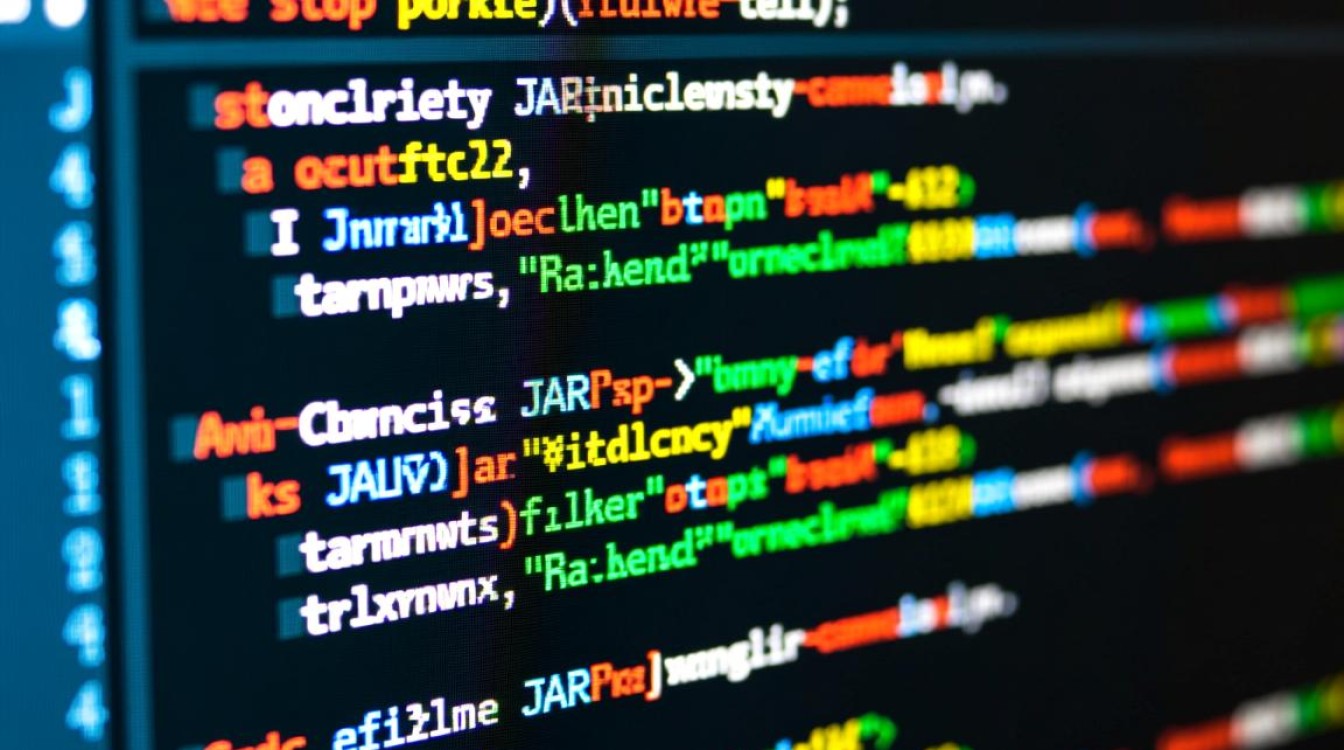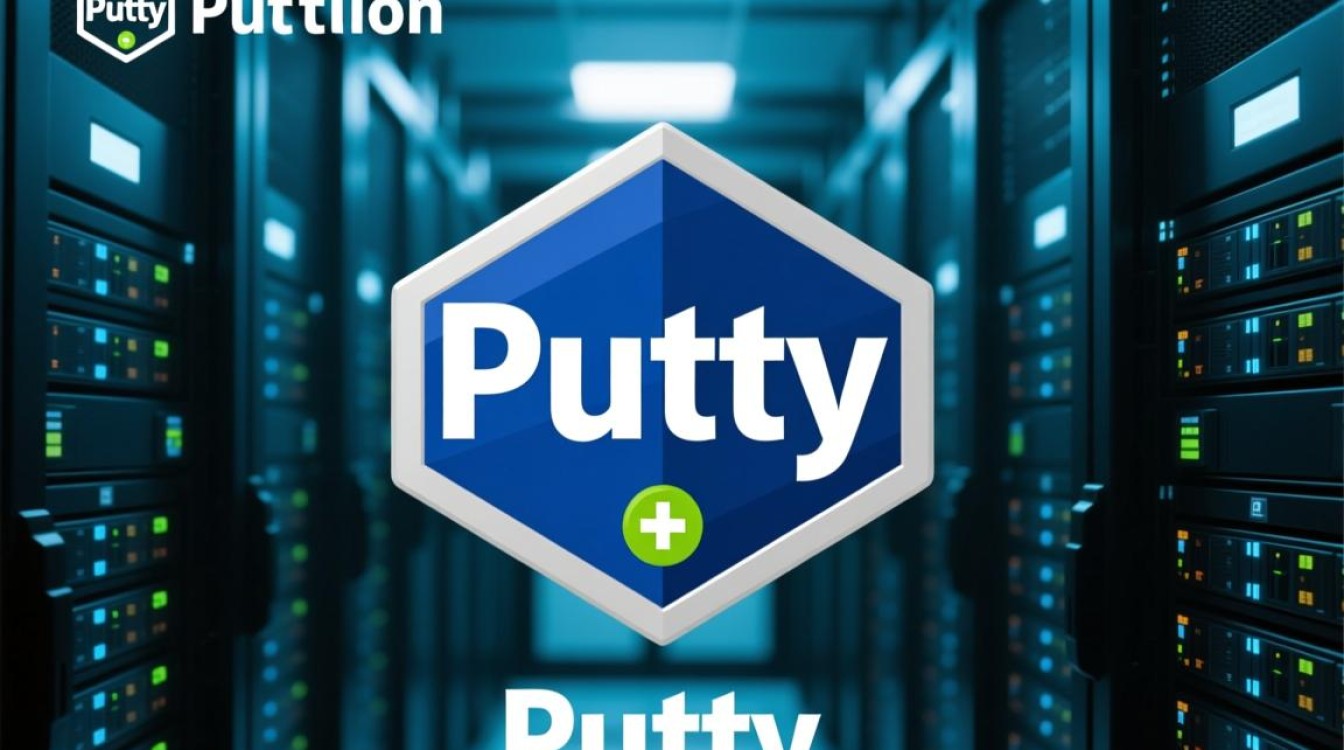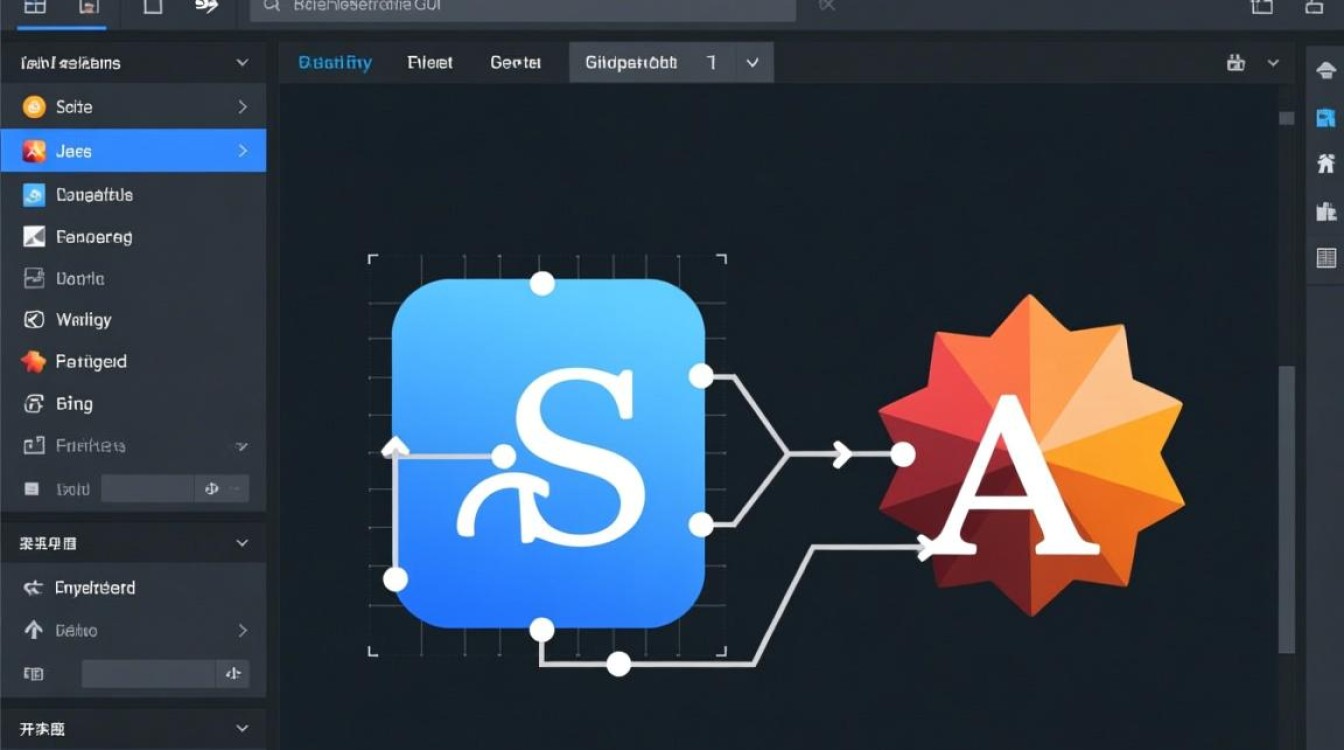当Linux服务器无法访问时,这不仅会影响日常业务运行,还可能引发数据安全风险,作为系统管理员或运维人员,需快速定位问题并采取有效措施,本文将从网络连接、服务状态、防火墙配置、系统资源及日志分析五个维度,系统梳理排查思路与解决方案。

基础网络连通性排查
首先需确认服务器与客户端之间的物理连接是否正常,检查网线是否松动、交换机端口指示灯是否正常亮起,若使用云服务器,则需确认安全组规则是否放行目标端口,通过ping命令测试网络连通性,若ping服务器IP超时,可能是网络链路问题;若能ping通但无法访问特定端口,则需进一步检查网络配置。
使用traceroute或tracert命令追踪数据包路径,可定位具体故障节点,若在中间某个hop出现超时,可能是该节点路由配置异常或防火墙拦截,检查服务器IP地址、子网掩码、网关配置是否正确,可通过ip addr或ifconfig命令查看网络接口信息,使用ip route或route -n检查路由表是否包含默认网关条目。
关键服务状态检查
服务器无法访问的根本原因往往是核心服务未正常运行,需确认目标服务(如SSH、HTTP、MySQL等)是否处于活跃状态,以SSH服务为例,可通过systemctl status sshd或service sshd status命令检查服务状态,若显示”inactive”或”failed”,需尝试重启服务:systemctl restart sshd。
若服务频繁崩溃,需检查服务配置文件是否正确,SSH服务配置文件为/etc/ssh/sshd_config,修改后需执行sshd -t进行语法检查,对于依赖特定端口的服务,使用netstat -tulnp | grep 端口号或ss -tulnp | grep 端口号确认端口是否被正确监听,若端口被其他进程占用,需修改服务配置或终止冲突进程。

防火墙与安全策略分析
Linux系统自带的防火墙(如iptables、firewalld)或云平台安全组是常见的访问拦截点,对于iptables,可通过iptables -L -n -v查看当前规则链,确认是否包含DROP或REJECT目标端口的规则;对于firewalld,使用firewall-cmd --list-all检查活跃区域及开放端口,若发现规则误拦截,可通过iptables -D或firewall-cmd --remove-port删除对应规则。
需检查SELinux(Security-Enhanced Linux)状态,可通过getenforce命令查看当前模式( enforcing/permissive/disabled ),若为enforcing模式,可能导致服务异常,可临时切换至permissive模式测试:setenforce 0,若问题解决,则需调整SELinux策略而非直接关闭。
系统资源与进程监控
当服务器资源耗尽时,可能导致服务无响应,使用top或htop命令查看CPU、内存使用率,若持续处于100%,需排查异常进程,通过free -h检查内存剩余量,若swap分区使用率过高,说明物理内存不足,可考虑升级配置或优化应用程序。
磁盘空间不足也是常见问题,使用df -h查看各分区使用率,若根分区或日志分区达到90%以上,需清理无用文件(如/var/log下的旧日志)或扩容磁盘,检查inode是否耗尽,可通过df -i查看,若inode不足,需删除小文件或重建文件系统。

日志分析与故障定位
系统日志是排查问题的关键依据,不同服务的日志存储位置不同,SSH日志通常位于/var/log/secure,Web服务日志在/var/log/nginx/access.log或/var/log/httpd/error_log,使用tail -f实时查看日志,或通过grep关键字过滤错误信息,如grep "Failed password" /var/log/secure。
系统日志可通过journalctl -xe查看,重点关注内核错误(kernel panic)或服务启动失败信息,对于云服务器,还需查看平台控制台的运维日志,可能记录了底层硬件故障或平台维护通知,将日志中的时间戳与故障发生时间对比,可快速缩小问题范围。
Linux服务器无法访问的排查需遵循”从外到内、从简到繁”的原则,先确认网络连通性,再检查服务状态、防火墙规则、系统资源,最后通过日志定位具体原因,日常运维中,建议定期备份配置文件、监控系统资源、优化日志管理,并建立应急响应流程,以缩短故障恢复时间,保障服务器稳定运行。